App Designer предоставляет руководство, который поможет вам через процесс создания простого приложения, содержащего график и ползунок. Ползунок управляет амплитудой нанесенной на график функции. Вы можете создать это приложение, запустив руководство, или вы можете следовать шагам примера, перечисленным здесь.
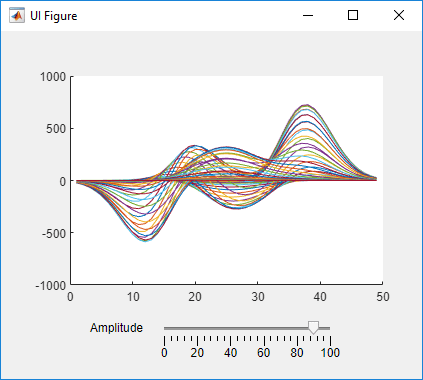
Чтобы запустить руководство в App Designer, откройте Начальную страницу App Designer и разверните раздел Примеры: Общие. Затем выберите Интерактивное руководство.
Выполните следующие шаги в App Designer.
Перетащите компонент Axes из Component Library на холст.
Перетащите компонент Slider из Component Library на холст. Поместите его ниже осей, как на предыдущем изображении.
Замените текст метки ползунка. Дважды кликните метку и замените слово Slider с Amplitude.
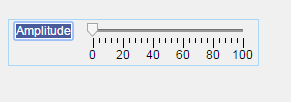
Над холстом щелкните Code View, чтобы отредактировать код. (Заметьте, что вы можете переключиться назад в режим редактирования размещения, нажав Design View.)
![]()
В представлении кода добавьте функцию обратного вызова, которая выполняет MATLAB® командует каждый раз, когда пользователь перемещает ползунок. Щелкните правой кнопкой мыши app.AmplitudeSlider в Component Browser. Затем выберите Callbacks > Add ValueChangedFcn callback в контекстном меню. App Designer создает функцию обратного вызова и помещает курсор в тело этой функции.
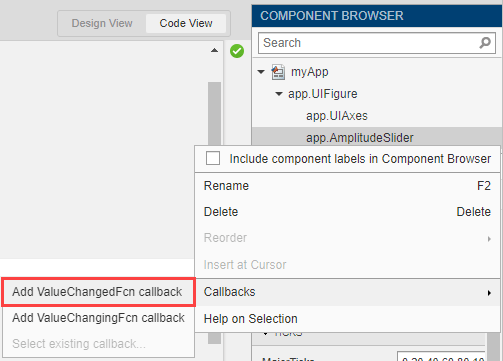
Постройте график peaks функция в осях. Добавьте эту команду ко второй линии AmplitudeSliderValueChanged коллбэк:
plot(app.UIAxes,value*peaks)
plot команда задает целевые оси (app.UIAxes) как первый аргумент. Целевые оси всегда требуются, когда вы вызываете plot команда в App Designer.Измените пределы оси y путем установки YLim свойство UIAxes объект. Добавьте эту команду к третьей линии AmplitudeSliderValueChanged коллбэк:
app.UIAxes.YLim = [-1000 1000];
YLim свойство. Всегда используйте шаблон app. Component. Property для доступа к значениям свойств.Нажмите Run
![]() чтобы сохранить и запустить приложение. После сохранения изменений ваше приложение доступно для повторного запуска в App Designer или путем ввода его имени (без
чтобы сохранить и запустить приложение. После сохранения изменений ваше приложение доступно для повторного запуска в App Designer или путем ввода его имени (без .mlapp extension) в командной строке MATLAB. Когда вы запускаете приложение из командной строки, файл должен быть в текущей папке или в пути MATLAB.